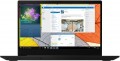Яркость
Максимальная яркость, которую способен обеспечить экран ноутбука.
Чем ярче окружающее освещение — тем ярче должен быть и экран ноутбука, иначе изображение на нем может оказаться трудночитаемым. И наоборот: при тусклом внешнем освещении высокая яркость излишня — она сильно нагружает глаза (впрочем, на это случай современные ноутбуки предусматривают регулировкой яркости). В свете этого чем выше данный показатель — тем более универсальным является экран, тем шире диапазон условий, в котором его можно эффективно применять. Обратной стороной этих преимуществ является увеличение цены и энергопотребления.
Что касается конкретных значений, то немало современных ноутбуков имеют яркость в
250 – 300 нит и даже
ниже. Этого вполне достаточно для работы под искусственным освещением средней интенсивности, но вот при ярком естественном свете с видимостью уже могут возникнуть проблемы. Для использования в солнечную погоду (особенно вне помещений) желательно иметь запас по яркости хотя бы в пределах
300 – 350 нит. А в наиболее продвинутых моделях этот параметр может составлять
350 – 400 нит,
401 – 500 нит и даже
более 500 нит.
Модель
Конкретная модель процессора, установленного в ноутбуке, а точнее — индекс процессора в пределах своей серии (см. выше). Зная полное название процессора (серию и модель), можно найти подробные данные по нему (вплоть до практических обзоров) и уточнить его возможности.
Тест Passmark CPU Mark
Результат, показанный процессором ноутбука в тесте Passmark CPU Mark.
Passmark CPU Mark — комплексный тест, более подробный и достоверный, чем популярный 3DMark06 (см. выше). Он проверяет не только игровые возможности CPU, но и его производительность в других режимах, на основании чего и выводит общий балл; по этому баллу можно довольно достоверно оценить процессор в целом (чем больше баллов — тем выше производительность).
Максимально устанавливаемый объем
Максимальное количество оперативной памяти, которое можно установить на ноутбук. Зависит, в частности, от типа используемых модулей памяти, а также от количества слотов под них. Обращать внимание на данный параметр имеет смысл прежде всего в том случае, если ноутбук покупается с расчетом на
апгрейд RAM и объем фактически установленной памяти в нем заметно меньше максимально доступного. Так ноутбуки можно улучшить по оперативке до
16 ГБ,
24 ГБ,
32 ГБ, 48 ГБ,
64 ГБ и даже больше —
128 ГБ.
Кол-во слотов
Общее количество слотов под модули оперативной памяти, предусмотренное в ноутбуке; фактически — максимальное число планок, которое можно одновременно установить в данную модель.
От данного показателя напрямую зависят возможности по апгрейду RAM. Так, в бюджетных моделях нередко имеется всего
1 слот, и единственным вариантом апгрейда является замена «родной» планки. В более продвинутых устройствах может предусматриваться
два или даже
четыре слота, при этом некоторые из них в исходной конфигурации могут быть свободны.
Особый случай представляет собой встроенная RAM; она компактнее и дешевле съемных модулей, однако вообще не предполагает замены. При этом в некоторых ноутбуках «оперативка»
только встроенная, в других она может дополняться
одним или даже двумя слотами под сменные планки.
Модель видеокарты
Видеокарты GeForce от NVIDIA:
RTX в лице
RTX 2060,
RTX 2060 Max-Q,
RTX 2070,
RTX 2070 Max-Q,
RTX 2070 Super,
RTX 2070 Super Max-Q,
RTX 2080,
RTX 2080 Max-Q,
RTX 2080 Super,
RTX 2080 Super Max-Q,
RTX 3050,
RTX 3050 Ti,
RTX 3060,
RTX 3060 Max-Q,
RTX 3070,
RTX 3070 Max-Q,
RTX 3070 Ti,
RTX 3080,
RTX 3080 Ti,
RTX 4050,
RTX 4060,
RTX 4070,
RTX 4080,
RTX 4090,
RTX 5070,
RTX 5070 Ti,
RTX 5080,
RTX 5090;
MX1xx в лице MX110, MX130 и MX150,
MX2xx (MX230
...и MX250), MX3xx (MX330 и MX350), MX450, GTX, которые представляют GTX 1050, GTX 1060, GTX 1060 Max-Q, GTX 1070, GTX 1070 Max-Q, GTX 1080, GTX 1080 Max-Q, GTX 1650, GTX 1650 Max-Q, GTX 1650 Ti, GTX 1660 Ti, GTX 1660 Ti Max-Q и. AMD же предлагает видеокарты Radeon 520, Radeon 530 (535),Radeon 540X, Radeon 610 (625, 630), Radeon RX 550 (550X, 560), Radeon RX 640, Radeon RX 5500M, Radeon RX 6800M и Radeon Pro.
Отметим, что все приведенные выше модели — дискретные. Собственно, для конфигурация с дискретной графикой указывается именно модель отдельного видеоадаптера; если он дополнен интегрированным модулем, название этого модуля можно уточнить по официальным характеристикам процессора.
Также стоит сказать, что в данном пункте приводится не полное название модели, а лишь ее название внутри серии (сама серия приводится отдельно — см. выше). Тем не менее, зная серию и модель, можно легко найти подробную информацию о графической карте.Тест 3DMark06
Результат, показанный видеокартой ноутбука в тесте 3DMark06.
Данный тест определяет прежде всего то, насколько хорошо видеокарта справляется с интенсивными нагрузками, в частности, с детализированной 3D-графикой. Результат теста указывается в баллах; чем больше баллов — тем выше производительность видеоадаптера. Высокие результаты по 3DMark06 особенно важны для
игровых ноутбуков и продвинутых рабочих станций. Однако и достоверными их назвать сложно, поскольку замеры производятся на видеокартах с различным TDP и выдается общий усредненный бал. Таким образом ваш ноутбук может иметь как больший результат от указанного, так и меньший — все зависит от TDP установленной видеокарты.
Тест 3DMark Vantage P
Результат, показанный видеокартой ноутбука в тесте 3DMark Vantage P.
Vantage P является одной из разновидностей популярного теста 3DMark — а именно следующей версией этого теста после 3DMark06 (см. выше). Как и все подобные тесты, он предназначен для проверки производительности графики на высоких нагрузках и отображает результаты в баллах; чем больше баллов — тем более мощной и производительной является видеокарта. Высокие результаты в 3DMark Vantage P особенно важны, если ноутбук планируется использовать для требовательных игр. Однако и достоверными их назвать сложно, поскольку замеры производятся на видеокартах с различным TDP и выдается общий усредненный бал. Таким образом ваш ноутбук может иметь как больший результат от указанного, так и меньший — все зависит от TDP установленной видеокарты.
Тип накопителя
Тип накопителя, штатно установленного в ноутбуке.
Классические
жесткие диски (HDD) в современных ноутбуках довольно редко встречаются в чистом виде. Вместо этого все большее распространение получают
твердотельные SSD-модули, в том числе в комбинациях
HDD+SSD и
SSHD+SSD. Также отметим, что среди подобных модулей весьма распространены
SSD под разъем M.2, которые к тому же могут
поддерживать NVMe и/или относиться к продвинутой серии Intel Optane. Вот основные особенности этих вариантов в разных сочетаниях (а также других вариантов накопителей, которые можно встретить в современных ноутбуках):
— HDD. Традиционный жесткий магнитный диск, не дополняемый никакими другими типами накопителей. HDD отличаются невысокой стоимостью в пересчете на гигабайт вместимости, что позволяет создавать очень емкие и в то же время довольно недорогие носители. С другой стороны, такие хранилища считаются менее совершенными, чем SSD: в частности, они работают довольно медленно, к тому же плохо переносят удары и сотрясения (последнее особенно актуально в свете того, что ноутбуки изначально являются портативными устройствами). Поэтому данный вариант в наше время встречается довольно редко, в основном среди бюджетных конфигураций.
— SSD. Твердотельная память на основе технол
...огии flash. В целом накопители этого типа стоят заметно дороже HDD аналогичного объема, однако имеют перед ними ряд преимуществ — прежде всего это высокая скорость работы, а также способность без проблем переносить довольно сильные удары и вибрации. Однако подчеркнем, что в данном случае речь идет об SSD-накопителях оригинального формата, которые не используют интерфейс M.2, не относятся к серии Optane и не являются модулями eMMC либо UFS (обо всех этих особенностях см. ниже). Это наиболее простая и доступная разновидность флэш-памяти — в частности, она обычно использует подключение по интерфейсу SATA, который не позволяет реализовать весь потенциал такой памяти. С другой стороны, даже «обычные» SSD-модули все равно работают заметно быстрее HDD, а стоят они заметно дешевле более продвинутых решений.
— SSD M.2. SSD-модуль, использующий разъем подключения M.2. Об SSD в целом см. выше; а разъем M.2 был специально создан для продвинутых и в то же время миниатюрных внутренних комплектующих, включая твердотельные накопители. Одной из особенностей такого подключения является то, что оно чаще всего осуществляется по стандарту PCI-E — это обеспечивает высокую скорость передачи данных (до 8 ГБ/с, потенциально возможно и больше) и позволяет использовать все возможности SSD-накопителей. В то же время встречаются M.2-модули, работающие по более старому интерфейсу SATA — его скорость не превышает 600 МБ/с, зато и обходится такое оснащение дешевле модулей с M.2 PCI-E. Подробнее см. «Интерфейс накопителя М.2» — именно этот пункт позволяет оценить конкретные возможности SSD M.2.
— SSD M.2 Optane. Накопитель SSD M.2 (см. выше), относящийся к серии Intel Optane. Главной особенностью таких модулей является использование технологии 3D Xpoint – она значительно отличается от NAND, на которой построено большинство обычных SSD-модулей. В частности, 3D Xpoint позволяет обращаться к данным на уровне отдельных ячеек и обойтись без некоторых дополнительных операций, что ускоряет скорость работы и снижает задержки. Кроме того, такая память значительно долговечнее. Ее главный недостаток — несколько большая стоимость. Также стоит отметить, что превосходство Optane над более традиционным SSD-модулями наиболее заметно при так называемой небольшой глубине очереди — то есть при небольшой нагрузке на накопитель, когда на него одновременно поступает небольшое количество запросов. Впрочем, большинство повседневных задач (работа с документами, веб-серфинг, сравнительно нетребовательные игры) реализуются именно в таком режиме, так что данный момент вполне можно отнести к достоинствам — тем более что при росте нагрузки превосходство Optane хоть и уменьшается, но не исчезает.
— SSD M.2 NVMe. NVMe представляет собой стандарт передачи данных, разработанный специально для твердотельной SSD-памяти. Он использует шину PCI-E и позволяет максимально раскрыть потенциал такой памяти, значительно наращивая скорость обмена данными. Это может быть как единственный накопитель на борту, так и дополнение к HDD или SSHD. Изначально считалось, что NVMe имеет смысл использовать в основном на высокопроизводительных системах, в частности игровых. Однако развитие и удешевление технологии привело к тому, что подобные накопители встречаются и в более простых ноутбуках.
— HDD+SSD. Наличие в ноутбуке двух отдельных накопителей — HDD и обычного SSD (не M.2, не Optane). Достоинства и недостатки этих видов накопителей подробно описаны выше; а их сочетание в одной системе позволяет объединить достоинства и частично компенсировать недостатки. SSD в подобных случаях обычно имеет заметно меньший объем, чем HDD, и используется для хранения данных, для которых критична высокая скорость доступа: операционной системы, рабочих программ и т. п. В свою очередь, на жестком диске удобно держать информацию, которая занимает значительный объем и в то же время не требует особой скорости доступа; классический пример — мультимедийные файлы и документы. Кроме этого, твердотельный модуль можно применять как скоростной кэш для жесткого диска — аналогично описанному ниже SSHD. Однако для этого обычно требуются специальные программные настройки, тогда как режим «два отдельных накопителя», как правило, доступен по умолчанию.
Также стоит отметить, что в современных ноутбуках все чаще применяются связки HDD не с обычными SSD, а с более продвинутыми модулями М.2 (включая M.2 Optane). Тем не менее, данный вариант также продолжает использоваться — в основном среди сравнительно недорогих конфигураций.
— SSHD. Комбинированный накопитель, сочетающий в себе жесткий диск (HDD) и твердотельный модуль (SSD). От описанной выше связки HDD+SSD отличается двумя моментами. Во-первых, оба носителя находятся в одном корпусе и воспринимаются системой как единое целое. Во-вторых, непосредственно для хранения данных применяется в основном жесткий диск, а SSD-память обычно выполняет вспомогательную функцию — она работает как скоростной кэш для HDD. На практике это выглядит так: данные с жесткого диска, к которым чаще всего обращается пользователь, копируются на SSD и при очередном обращении подгружаются с твердотельного носителя, а не с HDD. Это позволяет заметно ускорить работу по сравнению с обычными жесткими дисками. Правда, по быстродействию подобные «гибриды» все же уступают даже обычным SSD, не говоря уже про M.2 и Optane решения — зато и обходятся они заметно дешевле.
— HDD+SSD M.2. Сочетание классического жесткого диска с твердотельным SSD-модулем, использующим подключение через разъем M.2. Подробнее о таком сочетании см. «HDD+SSD»: практически все изложенное там актуально и для данного случая, с поправкой на то, что SSD M.2 способны обеспечить более высокую скорость работы (об этом также см. выше — в п. «SSD M.2»).
— HDD+Optane M.2. Сочетание классического жесткого диска с твердотельным SSD-модулем, который использует подключение через разъем M.2 и относится к серии Intel Optane. Такое сочетание в целом аналогично связке «HDD+SSD» (см. выше), с поправкой на продвинутые возможности накопителей Optane (также см. выше — «SSD M.2 Optane»).
— SSHD+SSD M.2. Сочетание накопителя SSHD с твердотельным SSD-модулем, подключаемым через разъем M.2. В целом аналогично комбинации «HDD+SSD M.2» (см. выше), с поправкой на то, что вместо обычного жесткого диска используется более продвинутый и скоростной гибридный накопитель (о нем также см. выше). Это дополнительно увеличивает стоимость, однако повышает быстродействие.
— eMMC. Разновидность твердотельных накопителей, изначально применяемая в роли встроенной постоянной памяти для смартфонов и планшетов, однако с недавних пор устанавливаемая и в ноутбуки. От SSD (см. выше) отличается, с одной стороны, меньшей стоимостью и хорошей энергоэффективностью, с другой — более низкой скоростью и надежностью. В свете этого eMMC в наше время встречается в основном среди трансформеров и ноутбуков-планшетов (см. «Тип») — для них низкое энергопотребление важнее максимального быстродействия. Также отметим, что подобные накопители обычно делаются встроенными и не предполагают замены.
— HDD+eMMC. Сочетание классического жесткого диска с твердотельным eMMC-модулем. Особенности каждой разновидности накопителей подробно описаны выше, а их сочетание используется в основном в устройствах типа «ноутбук-планшет» (см. «Тип»). При этом накопитель eMMC устанавливается в верхней части устройства и предназначается для хранения операционной системы и наиболее важных данных, к которым нужен постоянный доступ; а HDD, размещенный в нижней половине, используется как дополнительное хранилище для больших объемов информации (например, коллекции фильмов).
— SSD M.2+eMMC. Сочетание в одном ноутбуке двух твердотельных модулей — SSD M.2 и eMMC. Об особенностях того и другого типа памяти подробнее см. выше, а их объединение — это довольно экзотический вариант. Используется оно в основном для того, чтобы увеличить общее количество твердотельной памяти без значительного повышения стоимости (напомним, eMMC обходится дешевле SSD M.2 аналогичного объема). Кроме того, если модуль eMMC обычно делается встроенным, то SSD M.2 по определению съемный, и при необходимости его можно заменить на другой накопитель.
— UFS. Еще одна разновидность твердотельной памяти, изначально предназначенная для смартфонов и планшетов — наряду с описанным выше eMMC. От последнего отличается как высокой эффективностью, так и увеличенной стоимостью. В свете этого среди ноутбуков подобные накопители встречаются крайне редко: там, где не хватает возможностей eMMC, производители обычно используют полноценные SSD.